Migration eines UMS Servers mit derselben externen Datenbank
Anwendungsfall
Sie haben eine UMS Installation mit einer externen Datenbank und möchten auf einen neuen UMS Server mit der gleichen externen Datenbank migrieren.
Allgemeiner Überblick über das Migrationsverfahren
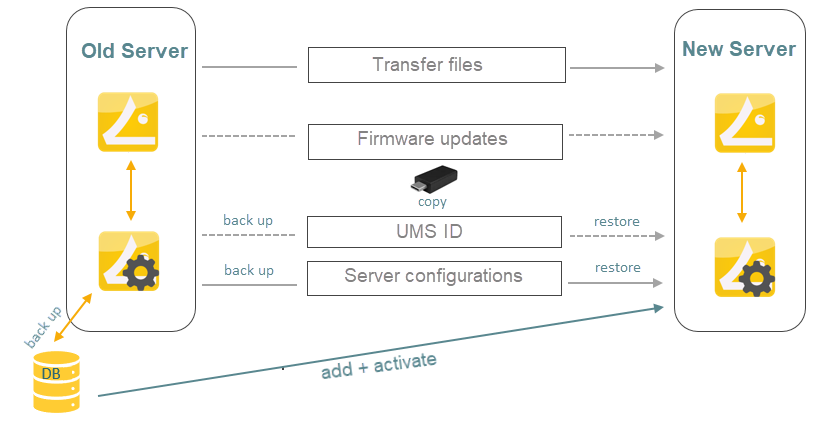
Das Migrationsverfahren umfasst im Allgemeinen die folgenden Schritte:
Profil mit der IP des neuen Servers für die Fernadministration erstellen (nur notwendig, wenn Geräte die UMS über IP finden)
IGEL RMGUIServer-Dienst auf dem alten Server stoppenEin Backup des alten Servers erstellen. Checkliste für die Backups:
 Datenbank
Datenbank Dateien übertragen
Dateien übertragen Firmwareupdates
Firmwareupdates Serverkonfigurationen (Hostspezifische Serverkonfigurationen, die von den Standardeinstellungen abweichen, sind separat notiert)
Serverkonfigurationen (Hostspezifische Serverkonfigurationen, die von den Standardeinstellungen abweichen, sind separat notiert) UMS-ID (siehe Übertragen oder Registrieren der UMS-ID )
UMS-ID (siehe Übertragen oder Registrieren der UMS-ID )Hinzufügen der bestehenden externen Datenbank als Datenquelle für den neuen Server
Aktivieren der Datenquelle
Die erstellten Backups auf den neuen Server übertragen
OS 12 Apps auf den neuen Server hochladen
DHCP-Tag und DNS-Alias auf dem neuen Server anpassen (nur erforderlich, wenn Geräte das UMS über DNS/DHCP finden)
Anweisungen
Auf dem alten Server
Wenn die Geräte die UMS über die IP-Adresse finden, können sie sich nur dann mit dem neuen Server verbinden, wenn die IP-Adresse des neuen Servers vor der Migration erstellt wird. So legen Sie die IP-Adresse fest:
Erstellen Sie ein OS 11- und ein OS 12-Profil mit der neuen UMS-Server-IP. Der neue Server muss unter System > Remote Management aufgeführt werden. Weitere Informationen finden Sie unter Remote Management in IGEL OS 12 und Remote Management in IGEL OS 11.
Weisen Sie die Profile zu.
Überprüfen Sie, ob alle Geräte ihre Einstellungen erhalten haben, indem Sie unter Views eine Ansicht mit dem Kriterium Last Boot Time erstellen. Weitere Informationen finden Sie unter So erstellt man eine neue Ansicht in der IGEL UMS.
Stoppen Sie den Dienst
IGEL RMGUIServer(Anweisungen finden Sie unter IGEL UMS HA-Dienste und -Prozesse) und setzen Sie den Starttyp auf Deaktiviert, um einen zufälligen Parallelbetrieb mit dem neuen UMS Server zu verhindern.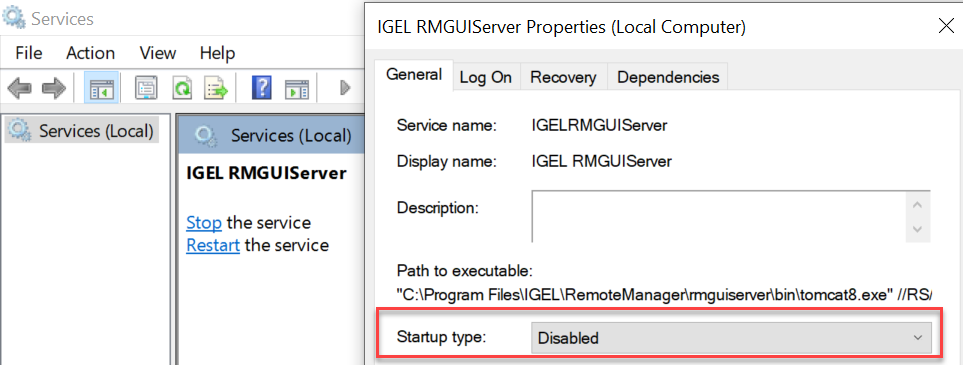
Erstellen Sie vor der Migration die Backups, wie im Abschnitt "Externe Datenbank" unter Ein Backup der IGEL UMS erstellen beschrieben.
Notieren Sie die Werte der hostspezifischen Servereinstellungen (Webserver-Port, JWS-Server-Port und Chiffren).
Erstellen Sie ein Backup der UMS-ID im UMS Administrator > UMS-ID-Backup. Detaillierte Anweisungen finden Sie unter Übertragen oder Registrieren der UMS-ID.
Erstellen Sie eine Backup aller Dateien im folgenden Ordner (Sie müssen sie auf dem neuen Server wiederherstellen).
[IGEL installation directory]/rmguiserver/webapps/ums_filetransfer
Gehen Sie in der UMS Konsole zu UMS Administration > UMS Netzwerk > Server und notieren Sie sich die Prozess-ID des UMS Servers.
Auf dem neuen Server
Installieren Sie die UMS auf dem neuen Server. Die Installationsanweisungen finden Sie unter IGEL UMS Installation.
Gehen Sie zu UMS Administrator > Datenquelle > Hinzufügen und geben Sie die Verbindungsangaben der vorhandenen Datenbank ein.
Aktivieren Sie die Datenquelle. Warten Sie, bis der UMS Server vollständig gestartet ist, d.h. die UMS Konsole sich mit ihm verbinden lässt.
Stellen Sie unter UMS Administrator > Backups das Backup der Serverkonfigurationen wieder her. Übertragen Sie ggf. Hostspezifische Serverkonfigurationen auf den neuen Server.
Übertragen Sie die UMS-ID der vorherigen UMS Installation auf den neuen Server: UMS Administrator > UMS-ID-Sicherung > Wiederherstellen. Alternativ können Sie auch die neue UMS-ID registrieren, die bei der Installation des neuen Servers erstellt wurde. Eine ausführliche Anleitung finden Sie unter Übertragen oder Registrieren der UMS-ID.
Es wird empfohlen, die gleiche UMS-ID zu verwenden. Die Verbindung zu ILP, App Portal und anderen Diensten ist von der UMS-ID abhängig und würde bei einer Änderung beeinträchtigt werden.
Stellen Sie die Dateien im Ordner wieder her und behalten Sie dabei die Ordnerstruktur des alten Servers bei:
[IGEL-Installationsverzeichnis]/rmguiserver/webapps/ums_filetransfer
Laden Sie die App-Pakete für OS-12-Geräte hoch, die im alten UMS manuell hochgeladen wurden.
Dieser Schritt ist nur erforderlich, wenn Apps manuell in die UMS hochgeladen werden, um sie zu verteilen (z.B. in air-gapped Szenarien).
Wenn die UMS nicht im Standalone-Betrieb ist, können die Server während der Migration miteinander synchronisieren und die Binärdateien automatisch gemeinsam nutzen.
Wenn die UMS mit dem IGEL App Portal verbunden ist und die App-Binärdateien nicht manuell in die UMS hochgeladen wurden, lädt der neue UMS-Server die Apps automatisch aus dem IGEL App Portal in den Cache des UMS-Update-Proxys herunter.
Falls ICG verwendet wird: Verbinden Sie die bestehenden ICGs wie beschrieben unter ICG-Verbindung nach der UMS Server-Migration oder -Neuinstallation mit der gleichen Datenbank.
Starten Sie den Dienst
IGEL RMGUIServerneu. Wenn die Geräte die UMS über die IP-Adresse finden, sollten sie sich automatisch verbinden.Wenn die Geräte die UMS über DNS/DHCP finden:
Passen Sie das DHCP-Tag und den DNS-Alias
igelrmservermit der IP oder dem FQDN des neuen UMS Servers an. Siehe Geräten automatisch an der IGEL UMS registrieren.Weisen Sie dem neuen Server das alte Serverzertifikat zu oder erstellen und weisen Sie ein neues Zertifikat mit dem FQDN des neuen Servers zu. Weitere Informationen finden Sie unter Verwendung eigener Zertifikate für die Kommunikation über den Webport (Standard: 8443) in der IGEL UMS.
Die Konfiguration des DHCP-Tags und des DNS-Alias ist keine Einstellung, die innerhalb der IGEL Software vorgenommen werden kann. Diese müssen Sie innerhalb Ihrer individuellen Netzwerkumgebung auf den entsprechenden DHCP- und DNS-Servern konfigurieren.
Nur für HA-Installationen: Aktualisieren Sie die Hostzuweisung für die Aufgabenausführung. Die Anweisungen finden Sie unter Hostzuweisung für die Aufgabenausführung aktualisieren.
Nachdem das Vorgehen abgeschlossen ist, öffnen Sie die UMS Konsole und gehen Sie zu UMS Administration > UMS Netzwerk > Server, um zu prüfen, ob unter den aufgelisteten Komponenten ein Eintrag für den vorherigen UMS Server vorhanden ist. Falls ja, wählen Sie den Eintrag aus und klicken Sie im Kontextmenü auf Löschen.
